本文主要是介绍基于Android的BLE通信软件,希望对大家解决编程问题提供一定的参考价值,需要的开发者们随着小编来一起学习吧!
前些天发现了一个巨牛的人工智能学习网站,通俗易懂,风趣幽默,忍不住分享一下给大家。点击跳转到教程。
人工智能编程入门博客
实现目标
自己编写基于Qt的Android软件,用于实现手机与TB-02-kit模块进行数据通讯。
Android软件发送的数据,经TB-02-kit模块转发至串口助手中输出;
串口助手发送的数据可以在Android软件中显示,进而实现BLE的数据双向通信。
所需工具及环境
- TB-02-kit模块
- Qt Creator 4.10.1
- Qt 5.13.1
- XCOM V2.0 串口助手
- Android 手机
- 本人电脑 Windows 10 64bit [版本 10.0.19041.329]
相关阅读 前置知识
给大家介绍一款好用的蓝牙BT5.0透传模块
Windows下基于Qt开发Android应用
BLE中这些概念你都了解吗
本文源码
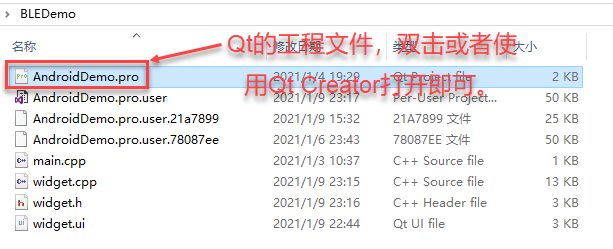
因为是第一次分享Qt代码,为了方便大家学习,代码添加了大量注释。
后台回复关键字“Android-BLE”,获取本文涉及到的软件及Qt工程源码。
具体实现
1. 要使用qt蓝牙模块, 项目的 .pro要声明使用


2. 扫描设备
在构造函数中即执行蓝牙设备扫描,即软件一启动就执行扫描。
Widget::Widget(QWidget *parent): QWidget(parent), ui(new Ui::Widget)
{ui->setupUi(this);//创建搜索服务:https://doc.qt.io/qt-5/qbluetoothdevicediscoveryagent.htmldiscoveryAgent =new QBluetoothDeviceDiscoveryAgent(this);//设置BLE的搜索时间discoveryAgent->setLowEnergyDiscoveryTimeout(20000);connect(discoveryAgent,SIGNAL(deviceDiscovered(QBluetoothDeviceInfo)),this,SLOT(addBlueToothDevicesToList(QBluetoothDeviceInfo)));//找到设备之后添加到列表显示出来connect(discoveryAgent, SIGNAL(finished()), this, SLOT(scanFinished()));connect(discoveryAgent, SIGNAL(canceled()), this, SLOT(scanCanceled()));connect(this, SIGNAL(returnAddress(QBluetoothDeviceInfo)), this, SLOT(createCtl(QBluetoothDeviceInfo)));//开始进行设备搜索discoveryAgent->start(QBluetoothDeviceDiscoveryAgent::LowEnergyMethod);
}
3. 将扫描结果添加到QListWidget中
//deviceDiscovered signals 对应的槽函数
void Widget::addBlueToothDevicesToList(const QBluetoothDeviceInfo &info)
{if (info.coreConfigurations() & QBluetoothDeviceInfo::LowEnergyCoreConfiguration) //获取设备信息,并判断该设备是否为BLE设备{//格式化设备地址和设备名称QString label = QString("%1 %2").arg(info.address().toString()).arg(info.name());//检查设备是否已存在,避免重复添加QList<QListWidgetItem *> items = ui->ctrBleList->findItems(label, Qt::MatchExactly);//不存在则添加至设备列表if (items.empty()){QListWidgetItem *item = new QListWidgetItem(label);ui->ctrBleList->addItem(item);devicesList.append(info);}}
}
4. 连接蓝牙,停止扫描
void Widget::on_btnConnectBle_clicked()
{//确认选取了某一个蓝牙设备if(!ui->ctrBleList->currentItem()->text().isEmpty()){//获取选择的地址QString bltAddress = ui->ctrBleList->currentItem()->text().left(17);for (int i = 0; i<devicesList.count(); i++){//地址对比if(devicesList.at(i).address().toString().left(17) == bltAddress){QBluetoothDeviceInfo choosenDevice = devicesList.at(i);//发送自定义signals==>执行slots:createCtlemit returnAddress(choosenDevice);//停止搜索服务discoveryAgent->stop();break;}}}
}
5. 获取特征
void Widget::searchCharacteristic()
{if(m_bleServer){QList<QLowEnergyCharacteristic> list=m_bleServer->characteristics();qDebug()<<"[xiaohage]list.count()="<<list.count();//遍历characteristicsfor(int i=0;i<list.count();i++){QLowEnergyCharacteristic c=list.at(i);/*如果QLowEnergyCharacteristic对象有效,则返回true,否则返回false*/if(c.isValid()){//返回特征的属性。//这些属性定义了特征的访问权限。if(c.properties() & QLowEnergyCharacteristic::WriteNoResponse || c.properties() & QLowEnergyCharacteristic::Write){ui->ctrSystemLogInfo->insertPlainText("\n具有写权限!");m_writeCharacteristic = c; //保存写权限特性if(c.properties() & QLowEnergyCharacteristic::WriteNoResponse){m_writeMode = QLowEnergyService::WriteWithoutResponse;}else{m_writeMode = QLowEnergyService::WriteWithResponse;}}if(c.properties() & QLowEnergyCharacteristic::Read){m_readCharacteristic = c; //保存读权限特性}//描述符定义特征如何由特定客户端配置。m_notificationDesc = c.descriptor(QBluetoothUuid::ClientCharacteristicConfiguration);//值为真if(m_notificationDesc.isValid()){//写描述符m_bleServer->writeDescriptor(m_notificationDesc, QByteArray::fromHex("0100"));ui->ctrSystemLogInfo->insertPlainText("\n写描述符!");}}}}
}
6. 发送数据
writeCharacteristic()方法,发送数据给ble设备。
点击界面中的"发送"按钮,发送"Hello World"字符串。
void Widget::SendMsg(QString text)
{QByteArray array=text.toLocal8Bit();m_bleServer->writeCharacteristic(m_writeCharacteristic,array, m_writeMode);
}void Widget::on_btnSendData_clicked()
{SendMsg("Hello World");
}
7. 写入数据
通过蓝牙QLowEnergyService::characteristicRead的回调接口,接收蓝牙收的消息。
void Widget::BleServiceCharacteristicRead(const QLowEnergyCharacteristic &c,const QByteArray &value)
{Q_UNUSED(c)ui->ctrSystemLogInfo->insertPlainText("\n当特征读取请求成功返回其值时:");ui->ctrSystemLogInfo->insertPlainText(QString(value));
}
8. 断开连接
Widget::~Widget()
{if(!(m_BLEController->state() == QLowEnergyController::UnconnectedState))m_BLEController->disconnectFromDevice();//从设备断开链接delete ui;
}
界面布局
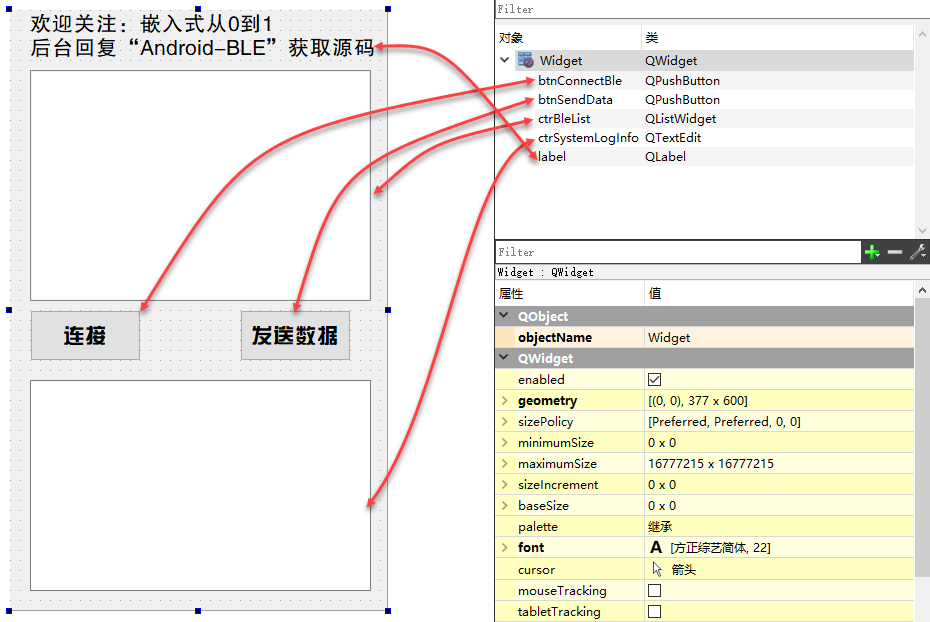
结果展示
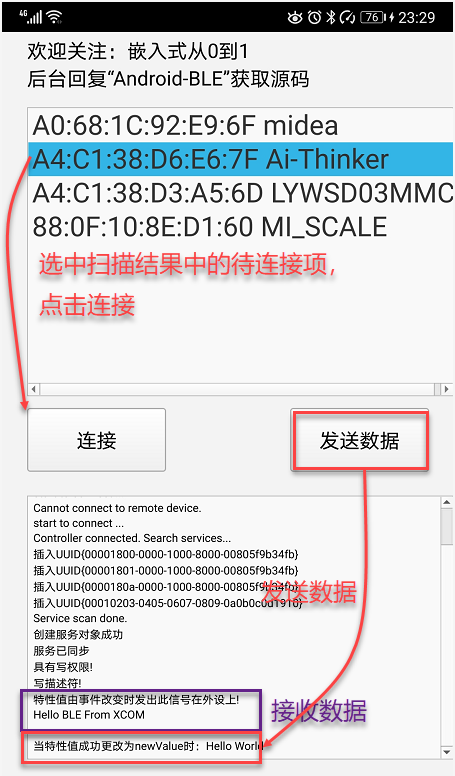
如果出现" Cannot connect to remote device. " ,可以点击"连接"按钮重新连接一下。
串口助手及应用程序输出

To do
本实例只是演示一下Android手机与TB-02-kit模块的通讯过程,程序里有需要完善的地方,比如,应该增加一个"扫描"按钮,而不是软件启动过程中直接进行蓝牙扫描,这样的话,就需要蓝牙的上电要在软件启动之前完成。
程序的健壮性也要完善,比如偶尔会出现与模块无法正常连接的情况,需要再次点击"连接"按钮才可,这些工作你们自己可以完善一下哈。
有了本部分知识,下一步我们结合Android手机和TB-02-kit模块,实现STM32的设备的远程控制。
Qt小知识
1. Qt Creator程序输出窗口过滤调试信息
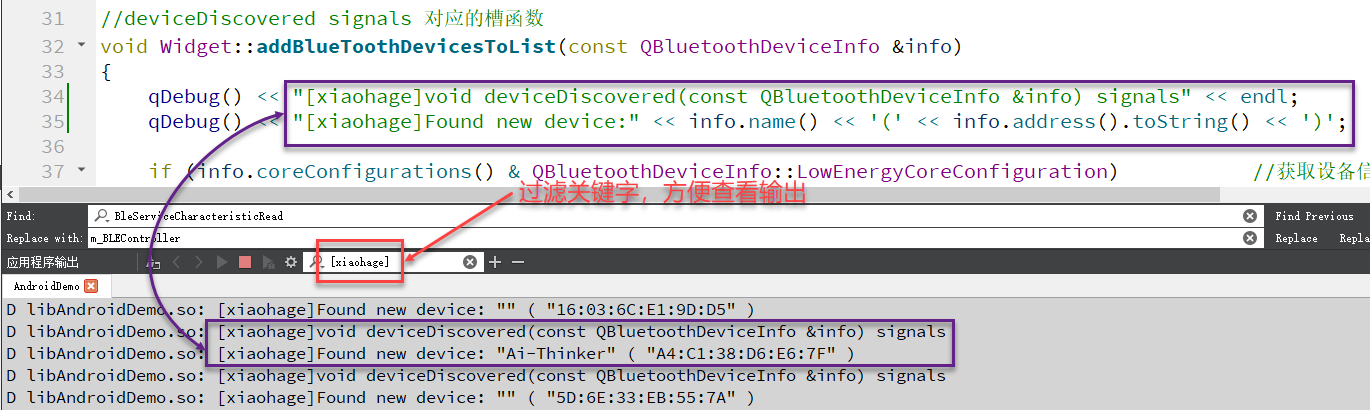
2. 为Button添加事件
Button控件右键菜单中选中“转到槽…”,然后在弹出列表中选中信号:“clicked() ”,然后点击OK按钮,即可进入其事件函数中。
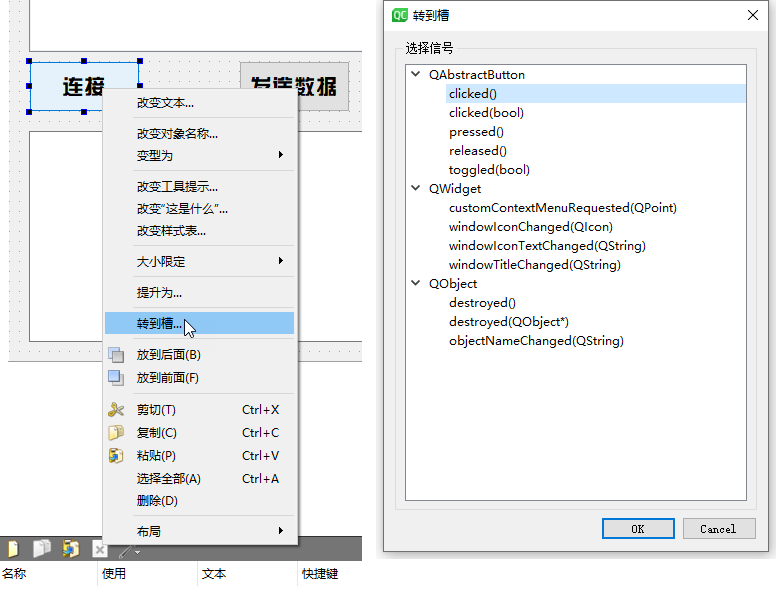
参考资料
Qt官方文档:https://doc.qt.io/qt-5/classes.html
欢迎关注
程序员小哈带你玩转嵌入式,微信搜索:嵌入式从0到1,更多干货等着你。

这篇关于基于Android的BLE通信软件的文章就介绍到这儿,希望我们推荐的文章对编程师们有所帮助!



